企业微信打开钉钉考勤补卡的详细步骤
近日有一些小伙伴咨询小编关于在企业微信钉钉考勤补卡在哪呢?下面就为大家带来了在企业微信打开钉钉考勤补卡的详细步骤,有需要的小伙伴可以来了解了解哦。
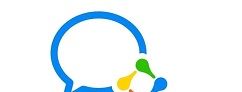
1、钉钉忘记签到了,点击工作区域,找到 签到 会显示你当月的签到次数。
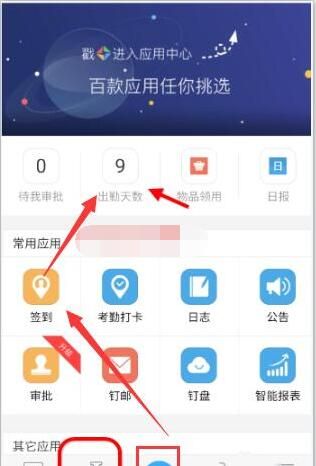
2、点击打开之后能看到“旷工”,也就是缺卡的记录。点击进去
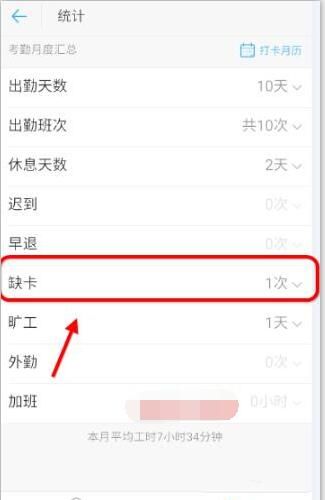
3、然后找到,申请 补卡申请。
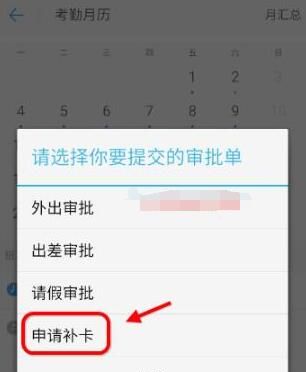
4、填写补卡的申请,补卡的时间,以及忘记签到的原因
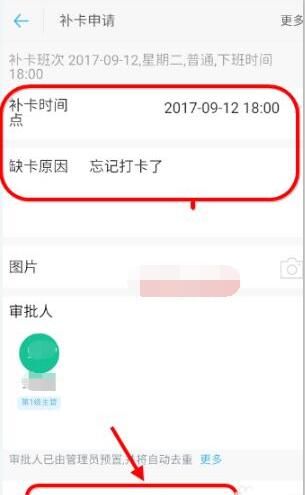
5、确认没有问题之后,提交补卡申请。然后又你的上级 或者考勤部门审批
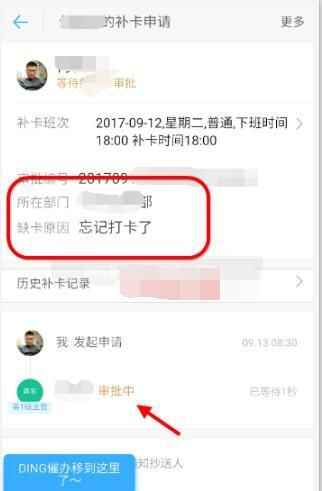
6、审批通过之后,会收到钉钉的系统通知。如图表示补卡成功
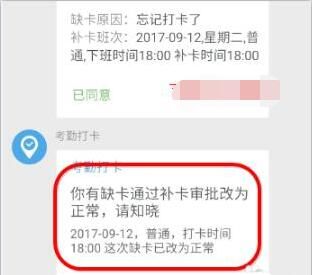
7、再次返回查看之前的考勤工作日历,如图可以查看到当前补卡 记录
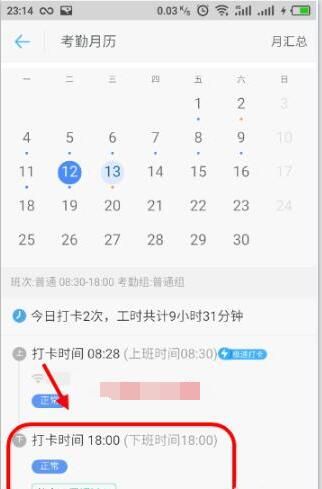
以上就是小编给大家带来的全部内容,大家都学会了吗?
